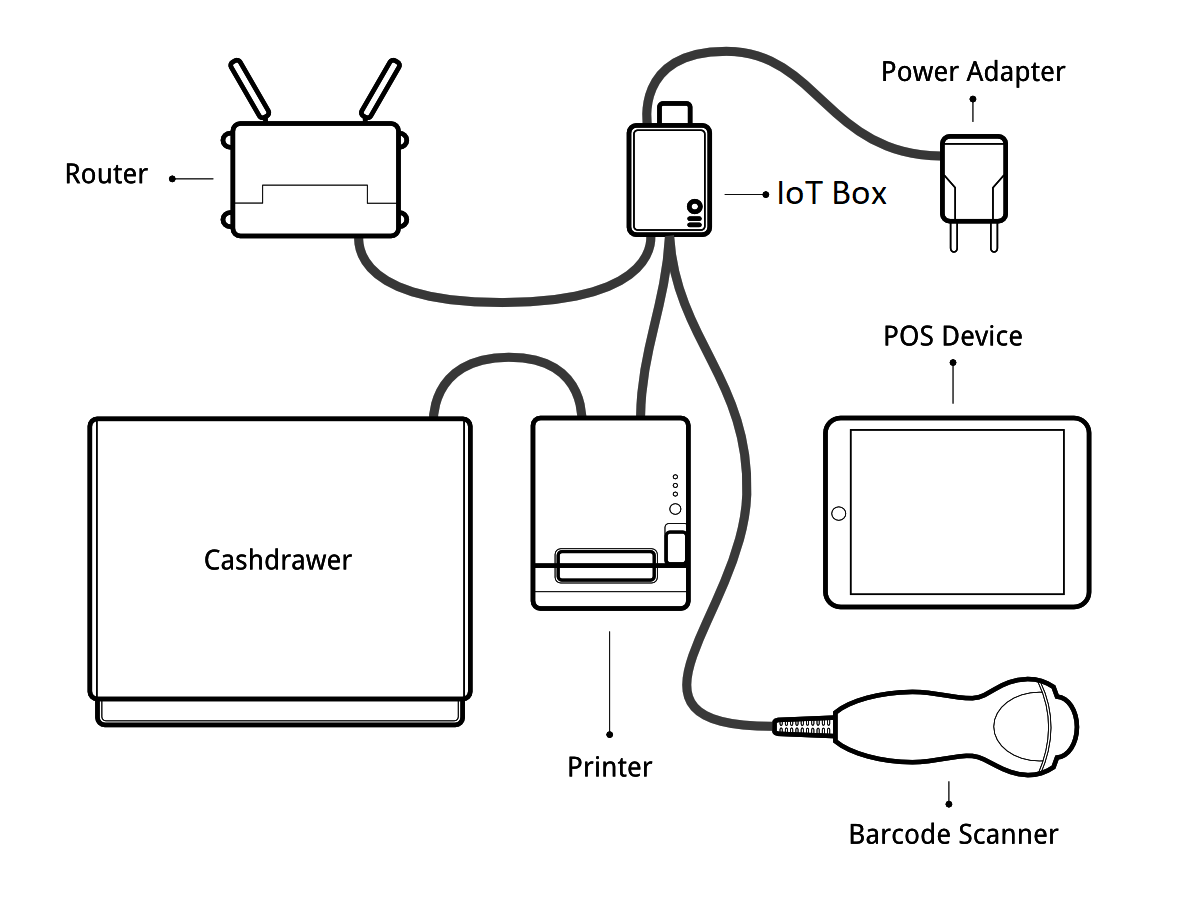
先决条件
在开始之前,请确保您具有以下各项:
物联网盒子
带 pi 3 b+ 2.5 A 的 2A 电源适配器
一台带最新的Web浏览器的计算机或平板电脑。
具有销售点和物联网应用程序的正在运行的 SaaS 或 Odoo 实例 安装
使用 DHCP 的本地网络设置(这是默认设置)
爱普生USB TM-T20打印机或其他ESC / POS兼容打印机 (官方支持的打印机列在 POS 硬件中 页)
霍尼韦尔的Eclipse USB条码扫描仪或其他兼容的扫描仪
爱普生兼容钱箱
RJ45 网线(内置 WiFi 可选)
设置
要将硬件连接到 PoS,第一步是连接物联网盒 到您的数据库。为此,请遵循此文档。
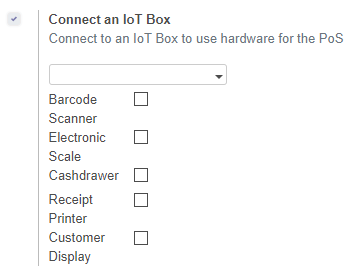
然后,您必须将外围设备连接到物联网盒。
官方支持的硬件列在 POS 硬件上 页面,但是 其他硬件也可能工作。
打印机:将 ESC/POS 打印机连接到 USB 端口并为其供电 上。
现金抽屉:现金抽屉应连接到打印机 使用 RJ25 电缆。
条形码扫描仪:连接条形码扫描仪。为了您的 条形码扫描仪要兼容,它必须表现为键盘和 必须在美国 QWERTY 中配置。它还必须结束条形码 带有回车符(键码 28)。这很可能是 条形码扫描仪的默认配置。
秤:连接秤并打开电源。
以太网:如果您不想使用 Wi-Fi,请插入以太网 电缆。确保这会将物联网盒子连接到同一 网络作为您的 POS 设备。
Wi-Fi:当前版本的IoT Box内置了Wi-Fi。 确保在启动时不要插入以太网电缆,因为 有线网络时将绕过所有 Wi-Fi 功能 连接在启动时可用。
完成后,您可以将物联网盒连接到您的 PoS。为此,请进去 销售点>配置> PoS,勾选“物联网框”框,然后选择 要连接的物联网盒。保存更改。
设置完成后,您可以启动新的 PoS 会话。
疑难解答
PoS 无法连接到物联网盒
确保正确设置物联网盒的最简单方法是 在打印机插入的情况下将其打开,因为它将打印收据 指示遇到任何错误或物联网盒的 IP 地址 万一成功。如果未打印收据,请检查以下内容 步骤:
确保物联网盒已打开电源,由明亮的红色指示 状态指示灯。
确保物联网盒已准备就绪,这由明亮的指示灯指示 绿色状态指示灯紧挨着红色电源状态指示灯。物联网 盒子应该在启动后~2分钟准备好。
确保物联网盒连接到与您的 POS 相同的网络 装置。设备和物联网盒子都应该在 网络路由器上已连接设备的列表。
如果在配置中指定了 IoT Box 的 IP 地址,请将 确保它对应于印在物联网盒子上的 IP 地址 状态收据。
确认 POS 部分未开启 HTTPS 访问.
Firefox 的 HTTP 实现中的错误可能会阻止 自动发现可靠地工作。您也可以手动设置 在 POS 配置中向上 IoT Box 的 IP 地址。
条码枪不能使用
在US QWERTY中配置条形码扫描仪, 扫码后输入。这是大多数条形码扫描仪的默认配置。有关更多信息,请参阅条形码文档。
物联网盒需要 2A 电源才能处理一些条形码 扫描仪。如果您没有使用提供的电源,请使 确保您使用的那个有足够的功率。
一些条形码扫描仪将需要超过2A的电源, 有时即使提供了电源也不可靠。在这些情况下,你可以把条形码扫描器连接在自供电的USB集线器上。
一些制造不良的条形码扫描仪不会宣传自己 条形码扫描仪,但作为USB键盘代替,并且不会 被物联网盒子识别。
条码枪确实不能使用
确保不超过一台带有“通过代理扫描”/“条形码”的设备 启用的扫描仪同时连接到物联网盒。
打印小票太慢
预计在第一次打印之前会有小的延迟,因为物联网盒子会 进行一些预处理以加快下一次打印。如果你 之后遭受延迟,很可能是由于网络不佳 POS 和物联网盒子之间的连接。
收据上打印出来的字母有些错误
IoT Box 不支持所有语言和字符。它 目前支持基于拉丁文和西里尔文的脚本,具有基本的 日本支持。
打印机处于离线
确保打印机是连接, 有电源,有足够的纸, 它的盖子是关闭的, 并且没有报告错误。如果错误出现, 请联系技术支持。
钱箱无法打开
现金盒应该连到打印机, 在POS中应将设置激活。



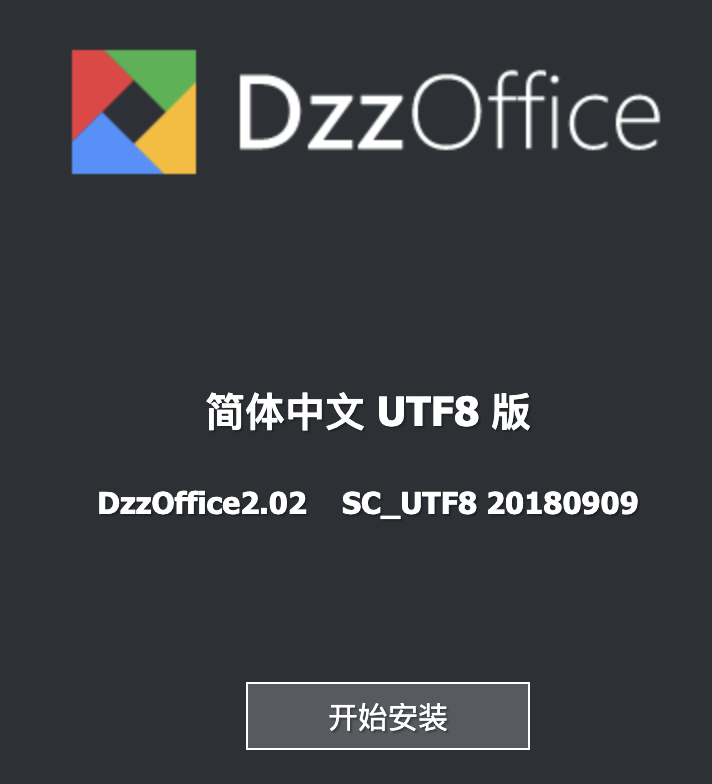





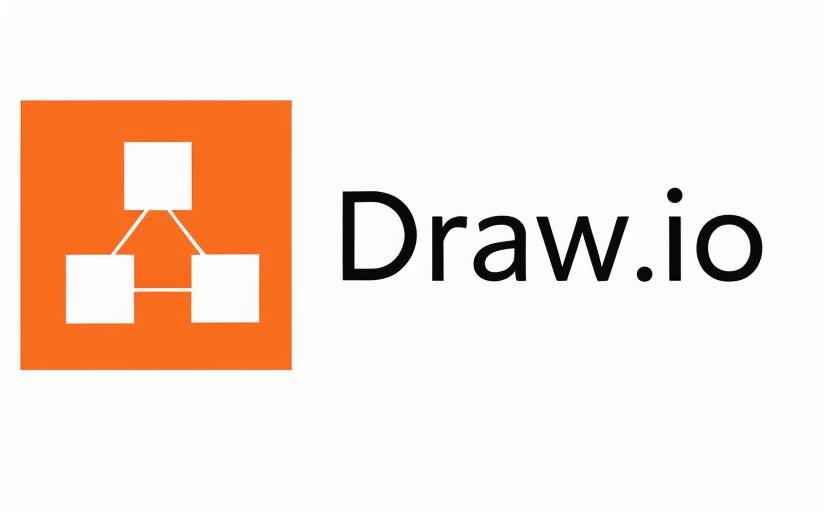

还没有评论,来说两句吧...